Грешка мрежног адаптера кода 31 у управитељу уређаја може се појавити на рачунару заснованом на оперативном систему Виндовс (Виндовс 10, 8, 7 или Виста) ако одговарајући управљачки програм за мрежни (Етхернет/ЛАН) контролер није правилно инсталиран или јесте искварен. Потпуни опис грешке „код 31“ у оквиру са информацијама „Статус уређаја“ је:
"Овај уређај не ради исправно јер Виндовс не може да учита управљачке програме потребне за овај уређај. (Шифра 31)".
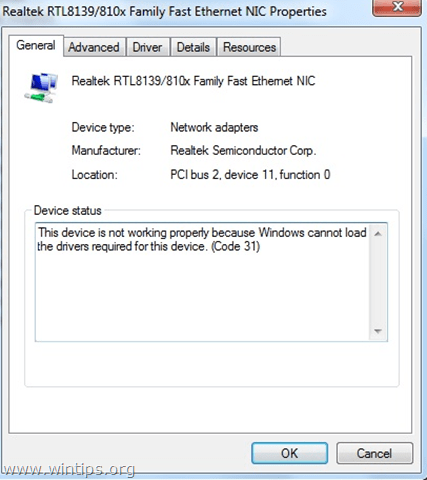
Када се грешка кода 31 појави на једном (или више) уређаја (уређаја), тада се одговарајући уређај појављује са жутим знаком узвика, поред њега, у Управљачу уређајима.
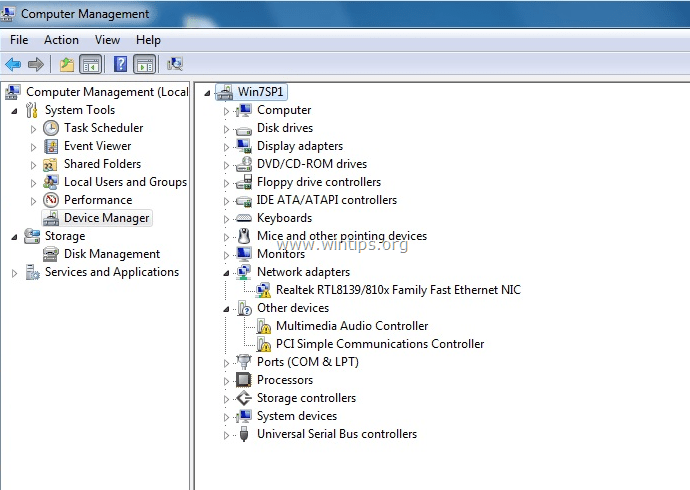
У неколико случајева може доћи до грешке Етхернет "Цоде 31", упркос чињеници да је исправан драјвер Етхернет контролера већ инсталиран. У овим случајевима морате да извршите неке додатне кораке да бисте решили код грешке 31 у вашем мрежном адаптеру.
Овај водич садржи детаљне кораке и упутства о томе како да решите грешку кода 31 Етхернет контролера у Управљачу уређајима.
Како да поправите грешку кода мрежног контролера 31 у управитељу уређаја.
Решење 1. Инсталирајте најновији управљачки програм за мрежни контролер да бисте поправили грешку код мрежног адаптера 31.
Корак 1. Преузмите најновије управљачке програме мрежног адаптера.
1. Са другог рачунара идите до сајта за подршку произвођача рачунара (ако поседујете брендирани рачунар или лаптоп) или до сајт за подршку матичне плоче (за уграђене мрежне адаптере) и преузмите најновију верзију драјвера за мрежу Контролор. Након преузимања, копирајте управљачки програм на УСБ диск, а затим пренесите преузети управљачки програм на проблематични рачунар.
Корак 2. Инсталирајте управљачке програме за Етхернет адаптер.
1. Пратите упутства произвођача да бисте инсталирали преузети управљачки програм за Етхернет адаптер на свој рачунар.
2. Проверите да ли ваш Етхернет контролер ради исправно. Ако се грешка кода 31 и даље приказује у управитељу уређаја, пређите на решење 2.
Решење 2. Уклоните неважеће кључеве регистратора и поново инсталирајте драјвере ЛАН адаптера да бисте решили грешку кода 31 у мрежном адаптеру.
Корак 1. Отворите уређивач регистра и резервну копију регистра.
Отворите уређивач регистра. Да то уради:
1. Истовремено притисните „Победити”  + “Р” тастери за учитавање Трцати Дијалог.
+ “Р” тастери за учитавање Трцати Дијалог.
2. Тип регедит и притисните Ентер да отворите Регистри Едитор.

ВАЖНО:Пре него што наставите, прво направите резервну копију свог регистра. Да то уради:
- Из главног менија идите на Филе & изаберите Извоз.

Наведите одредишну локацију (нпр Десктоп), дајте назив датотеке извезеној датотеци регистра (нпр.РегистриУнтоуцхед”), изаберите на Опсег извоза: Све и притисните Сачувати.

Корак 2. Избришите неважеће кључеве регистратора.
1. Након што направите резервну копију свог регистра, идите (са левог окна) до овог кључа:
- ХКЕИ_ЛОЦАЛ_МАЦХИНЕ\СИСТЕМ\ЦуррентЦонтролСет\Цонтрол\Нетворк
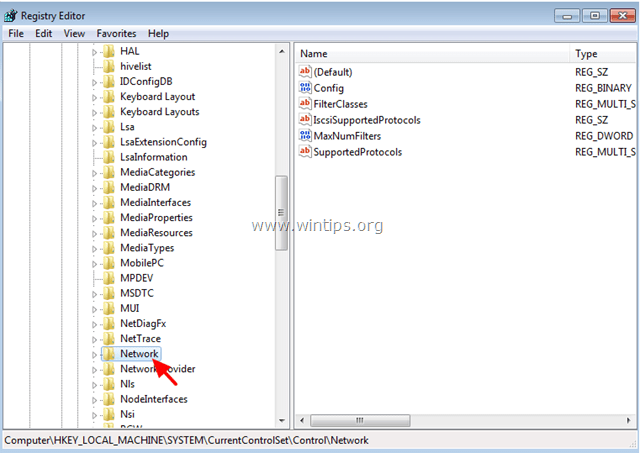
2. Сада погледајте десно окно да бисте пронашли и избрисати следећа (РЕГ_БИНАРИ) вредност:
- цонфиг
(ХКЕИ_ЛОЦАЛ_МАЦХИНЕ\СИСТЕМ\ЦуррентЦонтролСет\Цонтрол\Нетворк\Цонфиг)
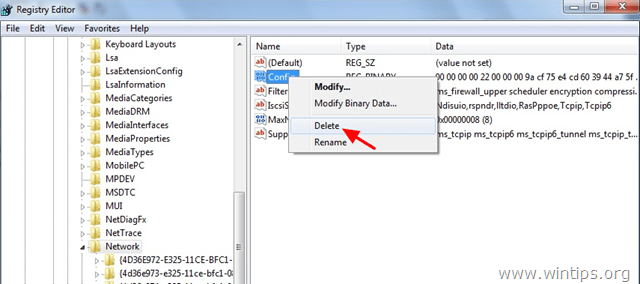
3. Затворите уређивач регистра.
Корак 2. Деинсталирајте мрежни адаптер из управитеља уређаја.
1. Отворите Управљач уређајима. Да то уради:
- Притисните „Виндовс”
 + “Р” тастери за учитавање Трцати Дијалог.
+ “Р” тастери за учитавање Трцати Дијалог. - Тип "девмгмт.мсц” и притисните Ентер.
![имаге_тхумб[3] имаге_тхумб[3]](/f/c1d7384facd5f9d60fff496e95225422.png)
2. Проширите Мрежни адаптери.
3. Кликните десним тастером миша на жуто означен Етхернет адаптер и изаберите Деинсталирај. *
* Белешка: Ако буде затражено, немојте уклањати датотеке драјвера из система. Није неопходно.
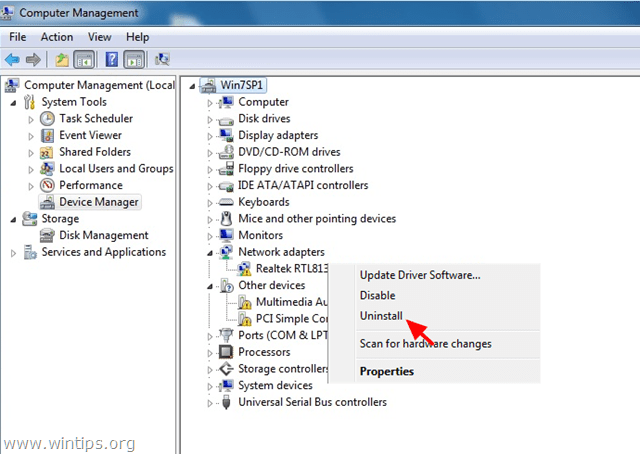
4. Поново покрените рачунар и пустите Виндовс да аутоматски инсталира управљачке програме за Етхернет. *
* Белешка: Ако Виндовс не може да пронађе одговарајући драјвер за Етхернет контролер или ако сте га избрисали током деинсталације онда морате да преузмете и инсталирате најновију верзију драјвера за ваш мрежни адаптер са сајта за подршку произвођача.
То је то!
мој проблем није био са етернетом, већ са Нетгеар адаптером. Купио сам новији на препоруку нетгеар особе, али када сам деинсталирао стари и покушао да инсталирам нови – није се инсталирао тако да је почела цела ноћна мора. деинсталиран и поново инсталиран без среће. није могао да се врати да би се вратио у време када је старији радио. још увек заглављен. морам да користим свој вин10 лаптоп само да покушам да добијем одговоре. Нисам сигуран да ли треба да покушам да поново инсталирам старију након што пратим ову тему или да поново инсталирам новију….? (Вин7Про 64 бит) нетгеар ВНА1100 (старији) Нетгеар 600 А6100 је новији.
Покушао сам корак 2 да решим ваш проблем са етернетом и уклонио сам унос конфигурације у регистратору, деинсталирао управљачки програм за Етхернет и поново покренуо омогућавајући виндовс да поправи проблем и када се поново покрене, драјвер је инсталиран исправно и проблем је решен и као бонус црвени Кс је био отишла.
Имао сам исти проблем, и то је био резултат уклањања Цхецкпоинт ВПН клијента, поновна инсталација је решила цео проблем
Ови кораци не раде на мом Виндовс 7 лаптопу. Ни адаптери се не могу деинсталирати. Инсталирани најновији драјвери за адаптер такође не решавају проблем. Систем такође нема сачувану претходну тачку враћања, тако да се не може ни вратити.
Моји проблеми су почели након изненадног нестанка струје и рачунар се једном покренуо са плавим екраном. Након успешног нормалног покретања, заглавио сам без проблема са мрежом. Не могу се користити и жични ЛАН и Ви-Фи.
Испробајте оба решења и даље не раде и нфФорце мрежни контролер и Броадцом бежични 802.11б/г ВЛанг су приказани жутом бојом! под непознатим у Управљачу уређаја.
Виндвов је утврдио да је софтвер драјвера за ваш уређај ажуриран и да је најбољи управљачки програм већ инсталиран.
Вау, браво љубазни господине! Не могу вам баш довољно захвалити! Спасио си ме!!! Веома добри савети детаљни и лаки за примену!
Супер човек!!
Мучио сам се са овим проблемом Цоде31, решио се за трен након читања вашег чланка
Решење регистра ме је спасило од поновног инсталирања Виндовс ОС-а, проласка кроз прављење резервних копија података и враћања и губљења података из кеш меморије…
Хвала вам пуно! к мил
Да, то је проблем са којим је програм радио са 7, али када сам надоградио на 10 не би радио. Мислим да је 7 било престаро за надоградњу.
да, покушавам, али када дођем до проширења мреже, нема цонф у десном окну. Претражио сам проширивих 5 фасцикли. Усб драјвери изгубљеног порта надоградња на 10 са 7
Ти си геније након што данима копаш по интернету, коначно сам нашао свог спаситеља..
Хвала милион пута. Добро је написано и кораке је лако пратити
Када пратим решење 2, не могу да пронађем конфигурациону вредност у мрежној фасцикли. Постоје само Дефаулт и ФилтерЦлассес. Пратио сам решење 1, али не могу да исправим своју грешку.
(ХП – ПЦ / Виндовс 10)
Добро написан туторијал. Недавно сам добио овај проблем, али још увек нисам нашао упутство које је лако пратити о томе како то могу да поправим. Ово ме је упутило у правом смеру; међутим то још увек није поправљено за мене..
Имам АСУС УСБ-н53 бежични адаптер. Када деинсталирам драјвере, све што треба да урадим је да искључим УСБ са свог рачунара и поново га укључим и драјвер се враћа. Нисам чак ни сигуран да ће поново инсталирати драјвер јер чим га укључим, одмах се враћа у менаџер уређаја и нема оквира који се појављује приликом инсталирања драјвера, тако да идк..
Да ли мислите да би могло помоћи да ручно избришете драјвер и поново га инсталирате са УСБ диска? ако јесте, како да ово урадим.